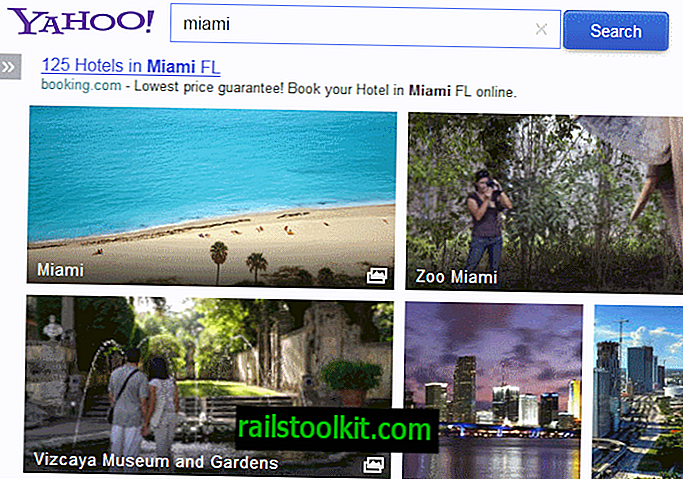マイクロソフトは2018年11月8日に、Windows 10バージョン1803の一部のユーザーに対してカスタムファイルの関連付けを設定するオプションが壊れていることを確認しました。
How To GeekについてChris Hoffmanが2018年11月5日に最初に報告したこの問題は、ユーザーと管理者がカスタムファイルの関連付けのデフォルトを選択できないようにします。
Windowsは、.txt、.pdf、.jpgなどのファイルタイプをプログラムに関連付け、ユーザーがファイルをダブルクリックするか、ファイルを右クリックしてコンテキストメニューから開くを選択すると、関連付けられたプログラムでファイルを開きます。
Windowsのすべてのバージョンは、互換性と使いやすさのためにデフォルトのファイルの関連付けのセットを使用します。 テキストドキュメントはデフォルトでメモ帳で開き、画像は写真アプリケーションで開きます。
ユーザーは、ファイルの関連付けを変更して、代わりに優先プログラムでファイルを開くことができます。 代わりにテキストドキュメントをNotepad ++で開くか、写真アプリケーションよりも高速な画像ビューアーで画像を開くことができます。
Windows 10は、フロントエンドでファイルの関連付けを変更するための2つの主なオプションをサポートしています。 関連付けは、[設定]> [アプリ]> [既定のアプリ]で変更するか、[アプリケーションから開く]> [関連付けのないファイルタイプが読み込まれたときに常にこのアプリメニューを使用する]で変更できます。

Windows 10バージョン1803でファイルの関連付けを変更しようとする管理者とユーザー-一部のユーザーはWindows 10バージョン1809でもこれを経験するという報告があります-変更された関連付けが保持されないことに気付く場合があります。
関連付けを変更するプログラムはWindowsによってリストされる場合がありますが、選択するとデフォルトに戻り、何も変更されません。
Microsoftはこの問題を認識し、2018年10月9日にリリースされたKB4462919の既知の問題のリストに追加しました。
この更新プログラムをインストールした後、一部のユーザーは、[…で開く]コマンドまたは[設定]> [アプリ]> [デフォルトアプリ]を使用して、特定のアプリとファイルタイプの組み合わせにWin32プログラムのデフォルトを設定できません。
場合によっては、Microsoft Notepadまたはその他のWin32プログラムをデフォルトとして設定できないことがあります。
同社は、ファイルの関連付けを変更する後続の試みが機能する可能性があり、2018年11月下旬に利用可能になることを期待している問題の修正に取り組んでいることに注意しています。
この問題に対処するためのPowerShellスクリプトが作成されました。 ここでスクリプトを確認できます(Woody経由)。
スクリプトは、Windowsレジストリ内のファイルの関連付けを一括変更します。 問題の影響を受けるマシンで実行する前に、レジストリのバックアップ、システムの復元ポイントの作成、またはシステム全体のバックアップを行うことを強くお勧めします。
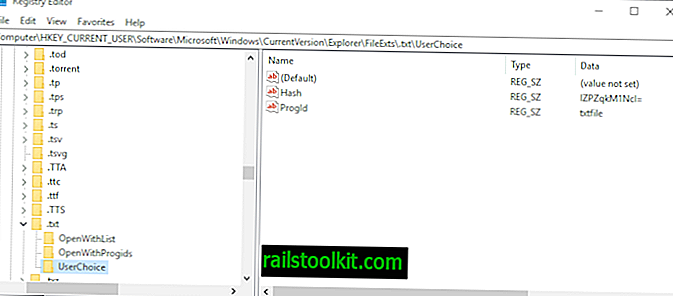
スクリプトは、HKEY_CURRENT_USER \ Software \ Microsoft \ Windows \ CurrentVersion \ Explorer \ FileExts \ .xxx \ UserChoiceの下にあるファイル拡張子のすべてのアイテムを削除し、OpenWithProgidsおよびOpenWithListキーの下に値を作成して修正します。
PowerShellを初めて使用する場合、または以前にスクリプトを使用したことがない場合のスクリプトの使用に関する短いガイドを次に示します。
- リンクされたWebサイトからスクリプト全体をコピーします。
- 新しいプレーンテキストドキュメントにコンテンツを貼り付けます。
- ドキュメントをfiles.ps1として保存します。
- 管理者特権でPowerShellプロンプトを開きます([スタート]を開き、powershellと入力し、結果を右クリックして[管理者として実行]を選択します)。
- PowerShellスクリプトがあるフォルダーに移動します。たとえば、cd c:\ users \ Martin \ downloads \
- 。\ files.ps1を使用してスクリプトを実行します。
ヒント :Powershell.exe -File C:\ users \ Martin \ Downloads \ files.psを使用して、昇格したコマンドプロンプトからスクリプトを実行することもできます
リセットオプションは、[設定]> [アプリ]にあります。
無関係であるが依然として不可解な:「ファイルの種類ごとにデフォルトのアプリを選択する」ページに検索がないのはなぜですか?
今あなた :あなたのシステムで今問題を経験していますか?